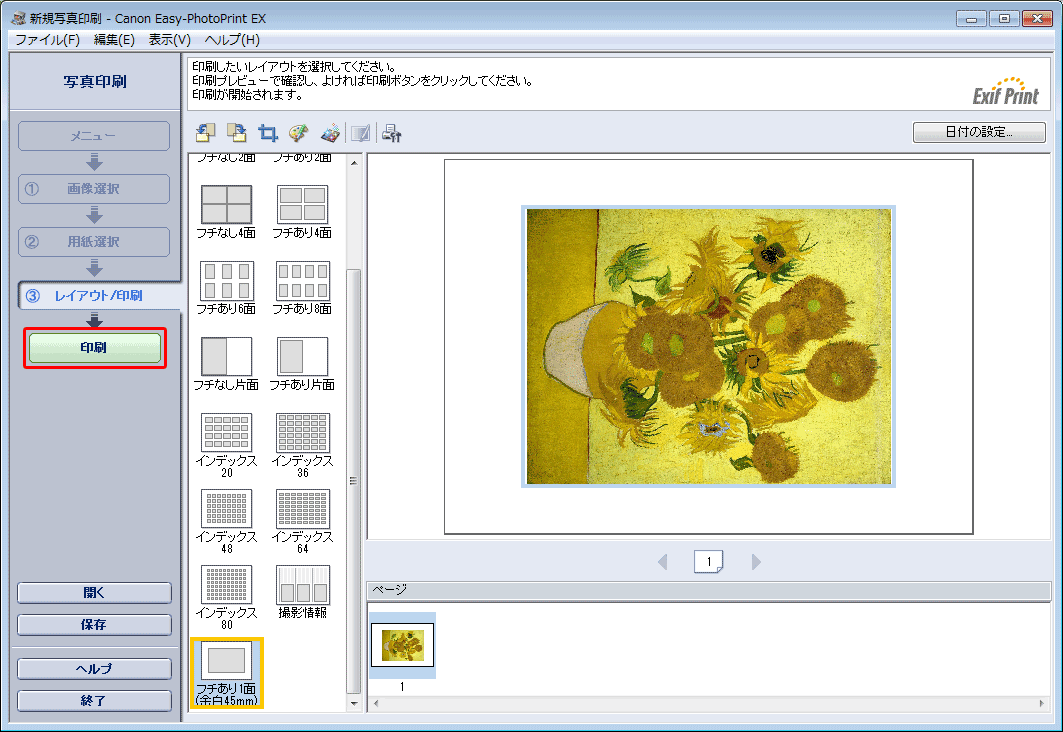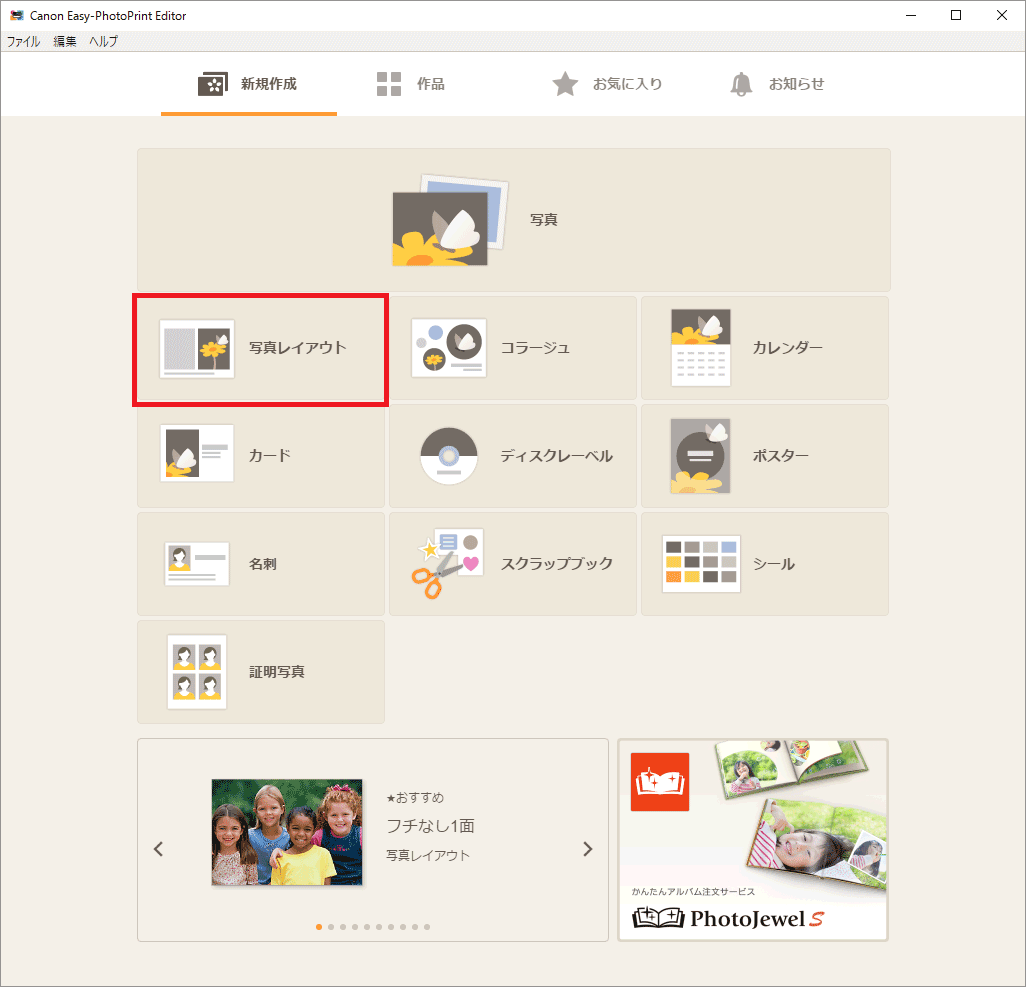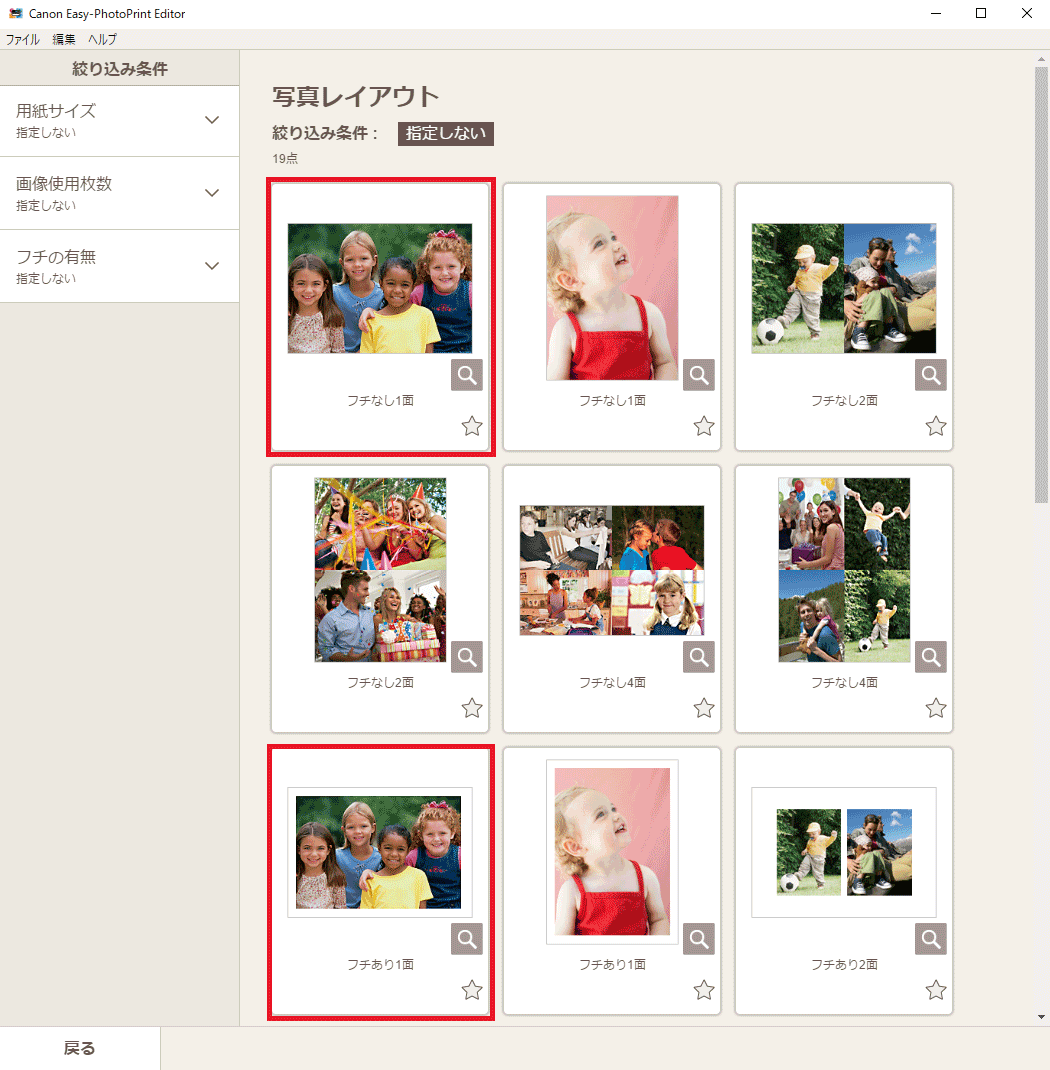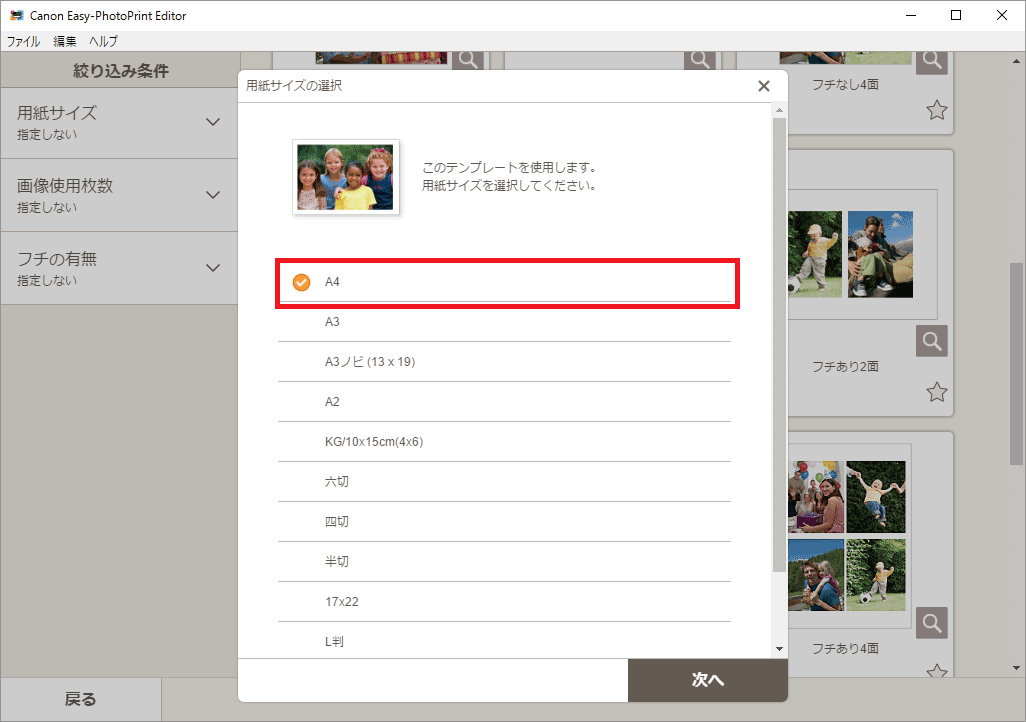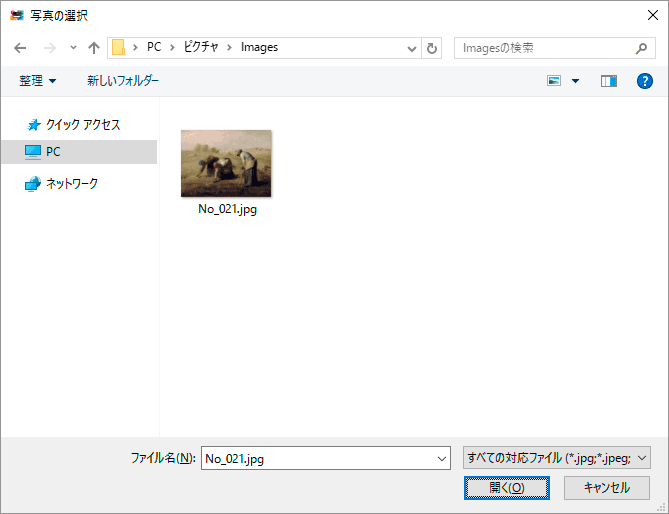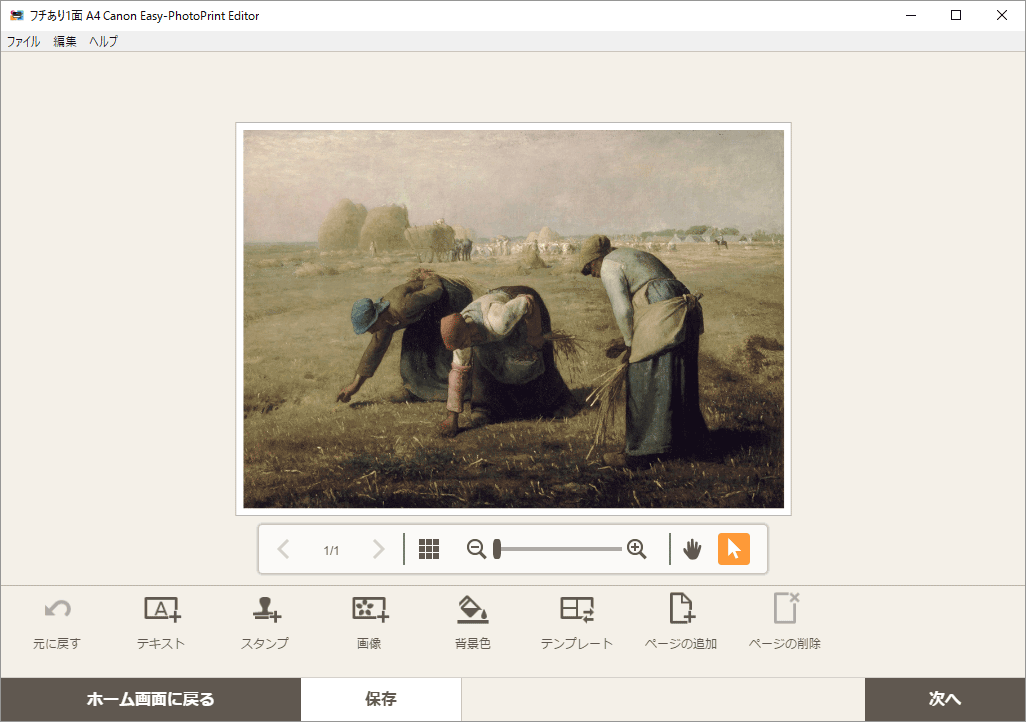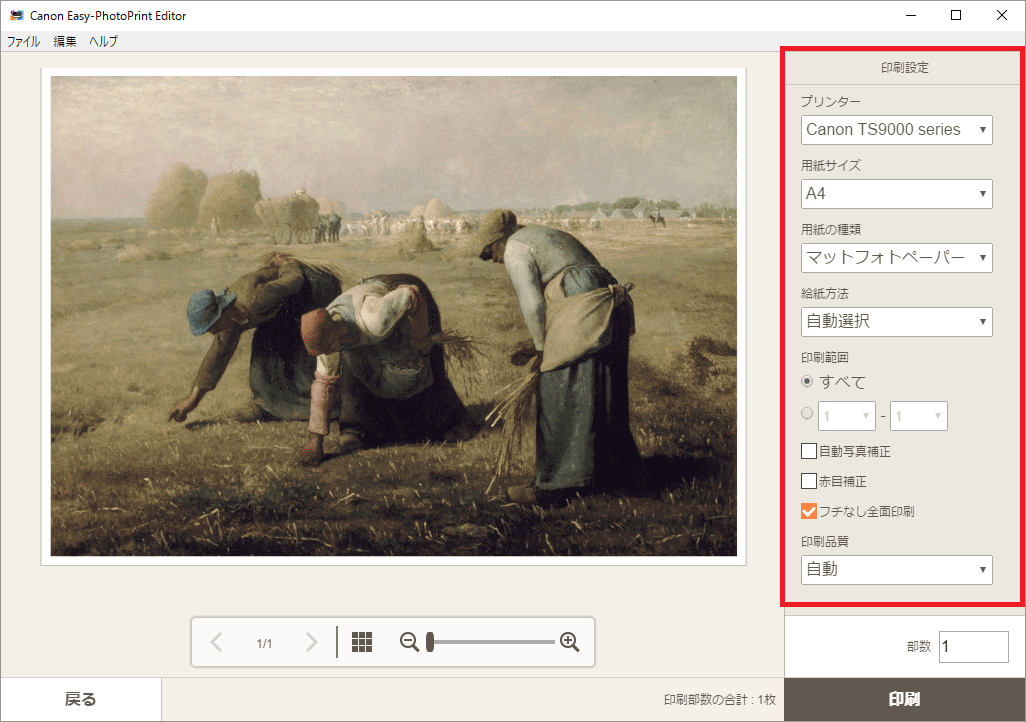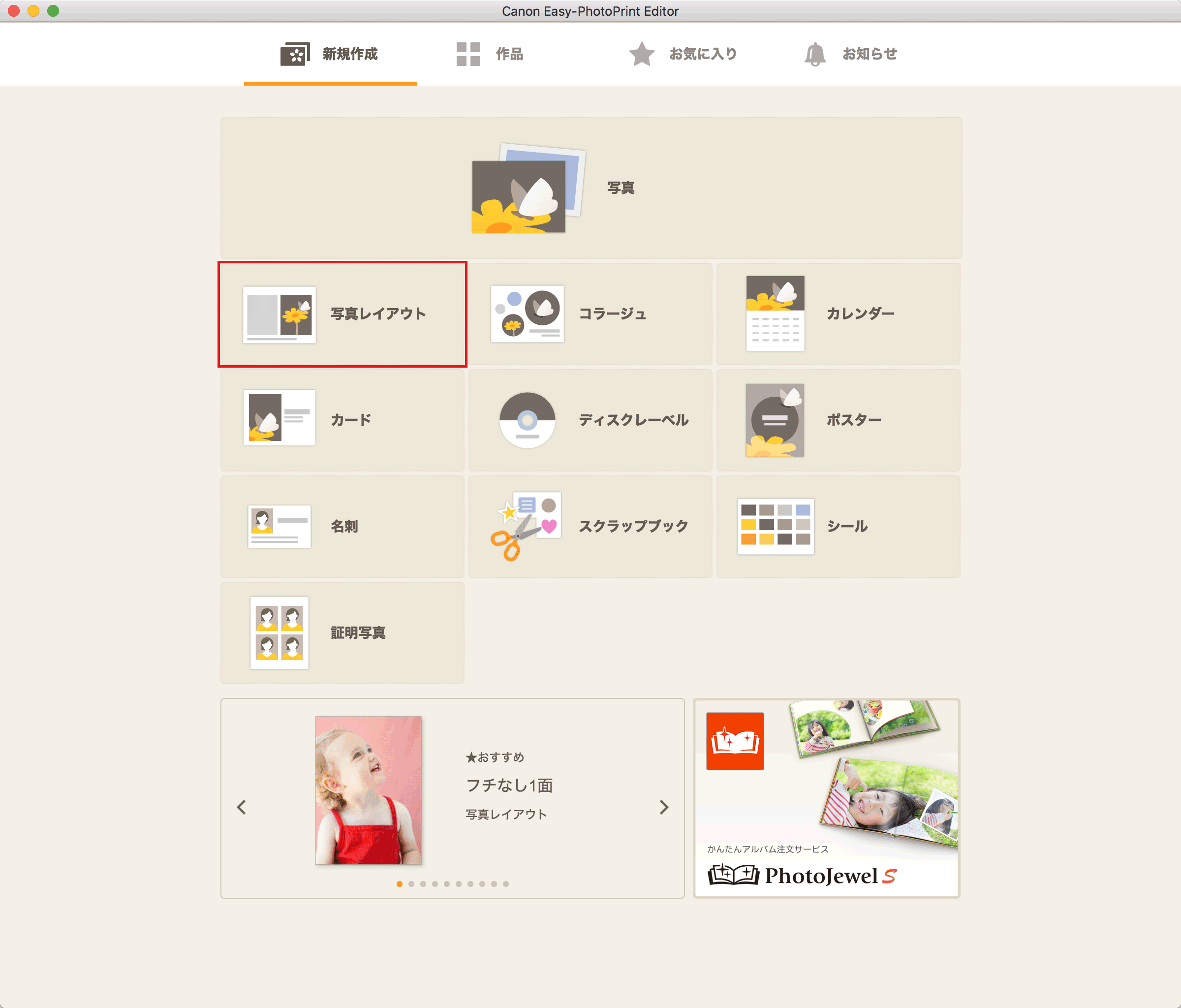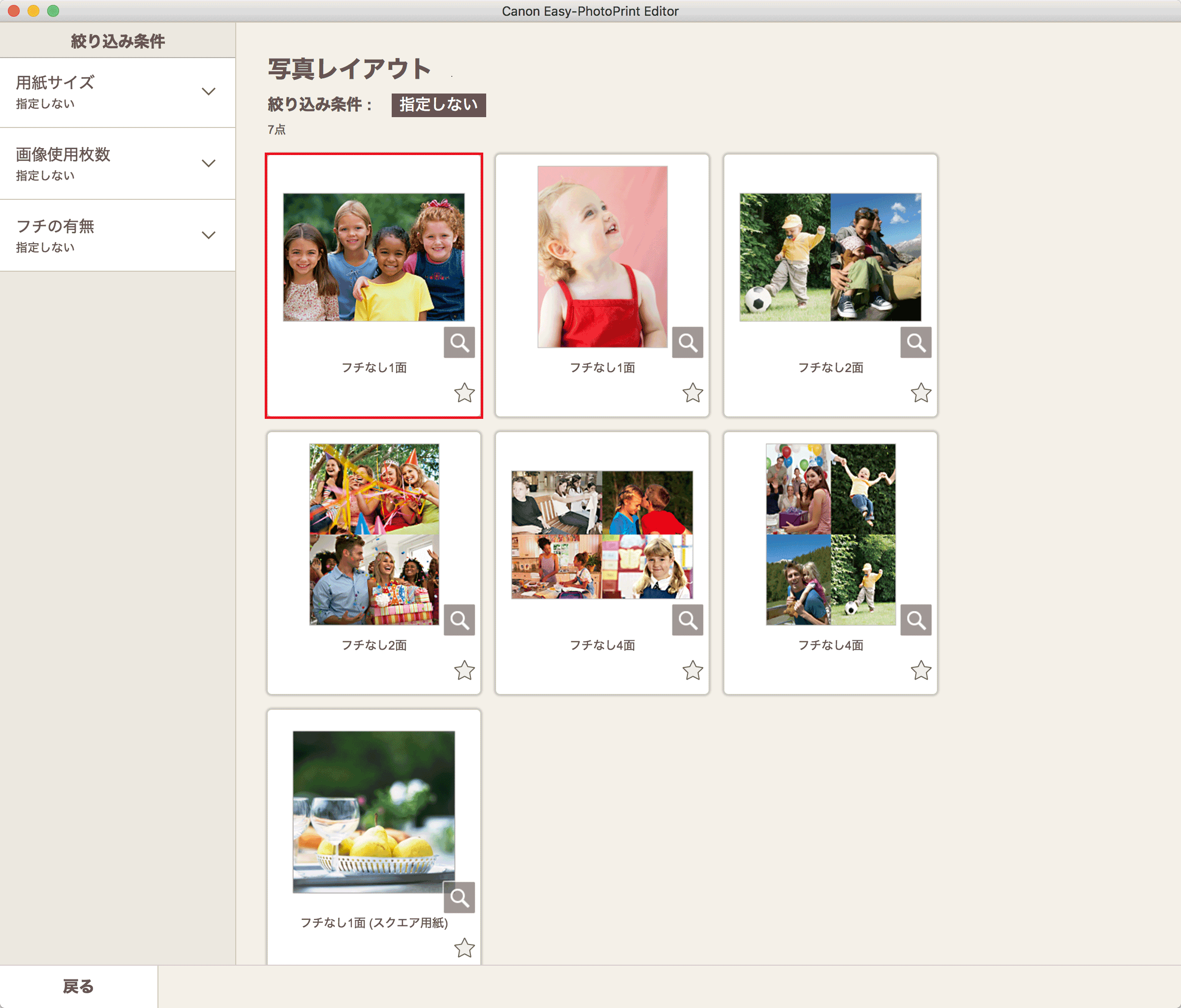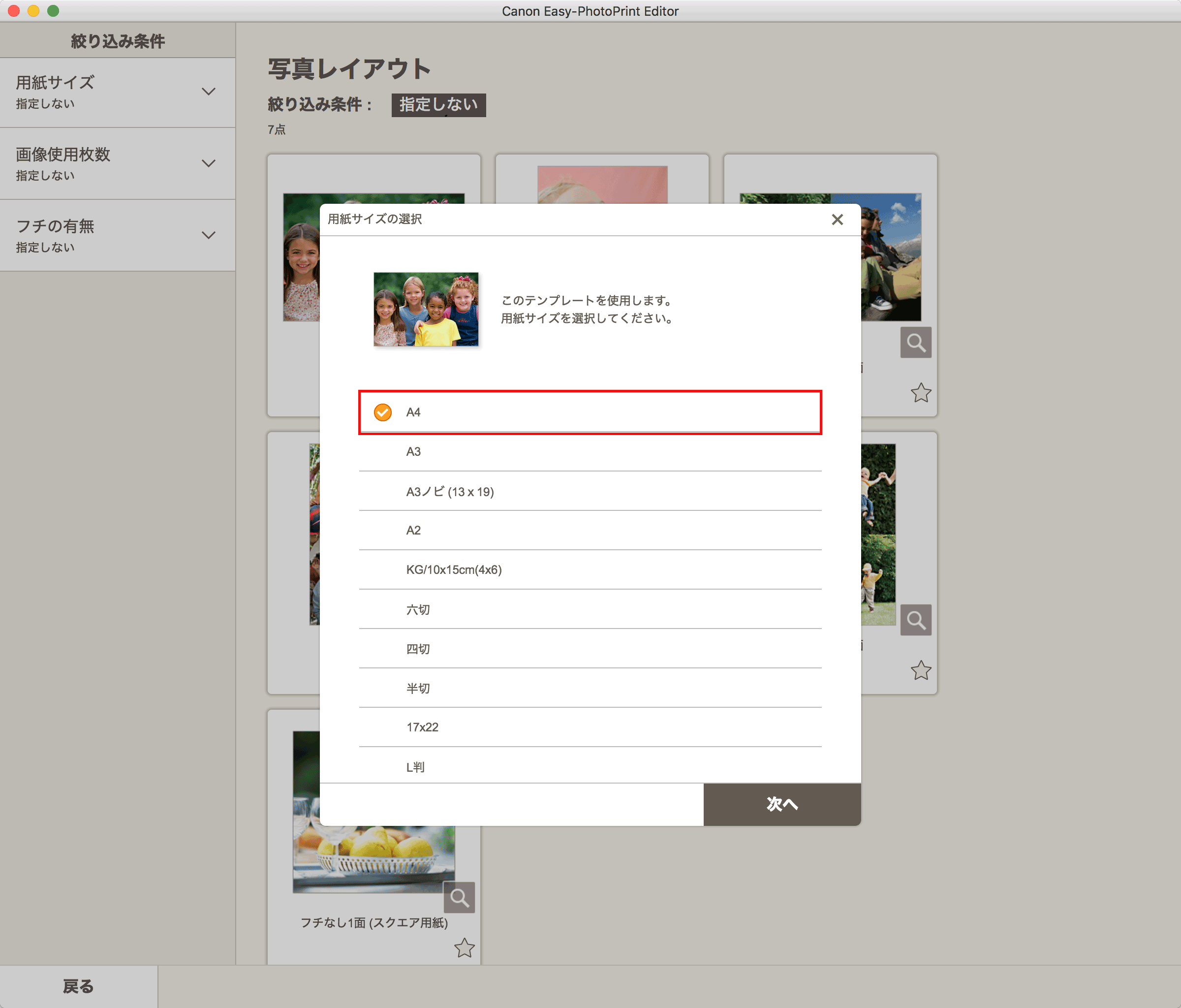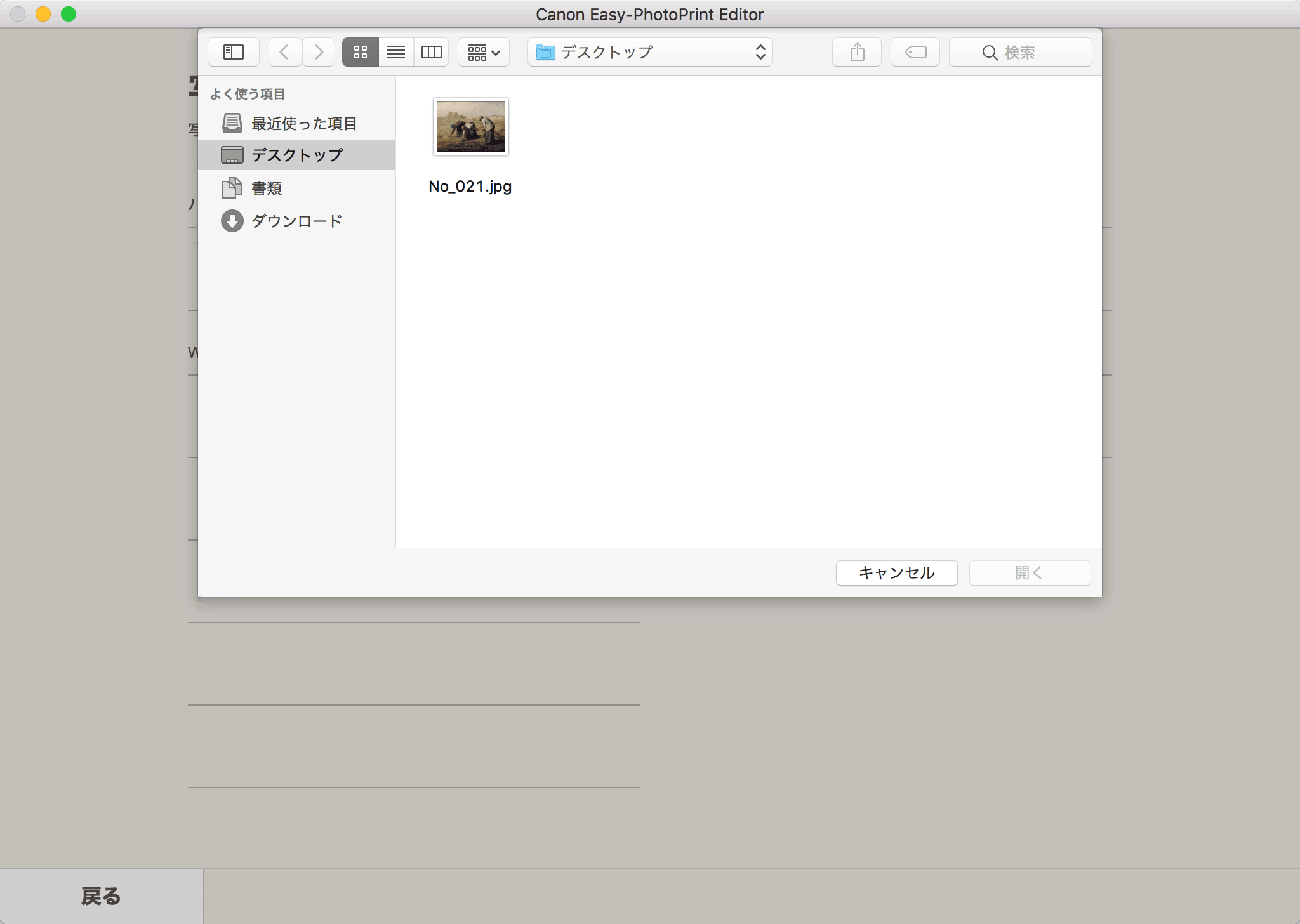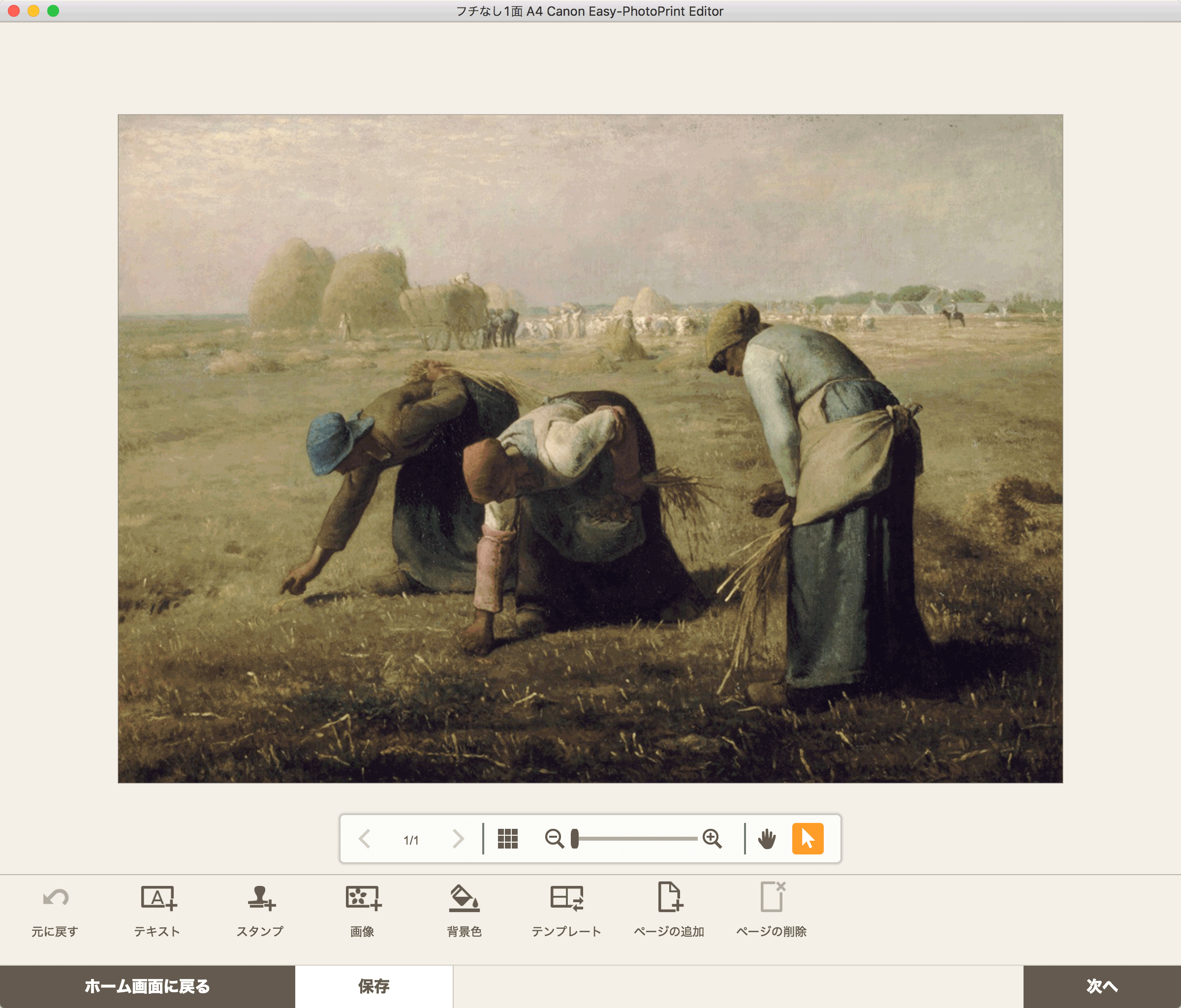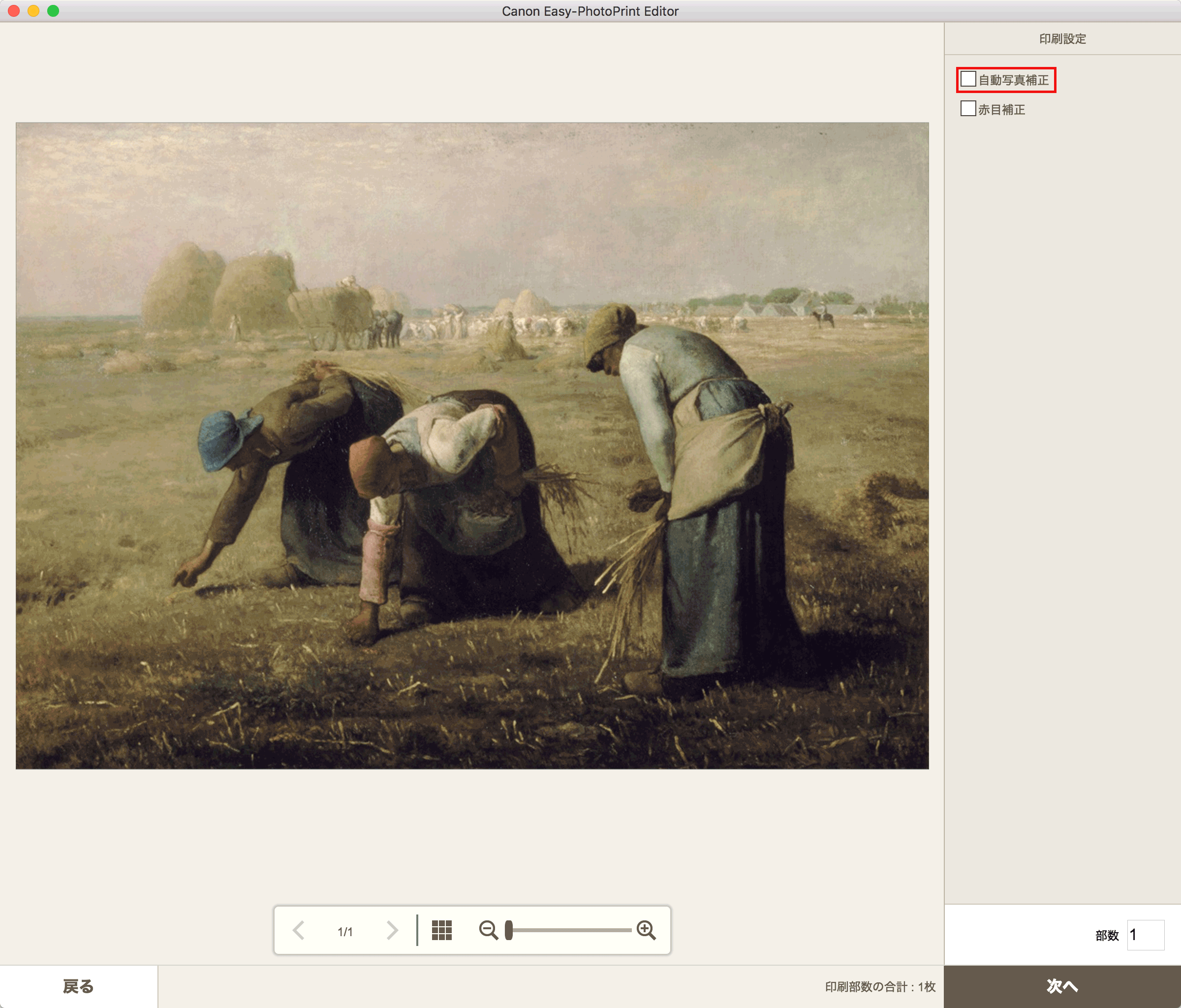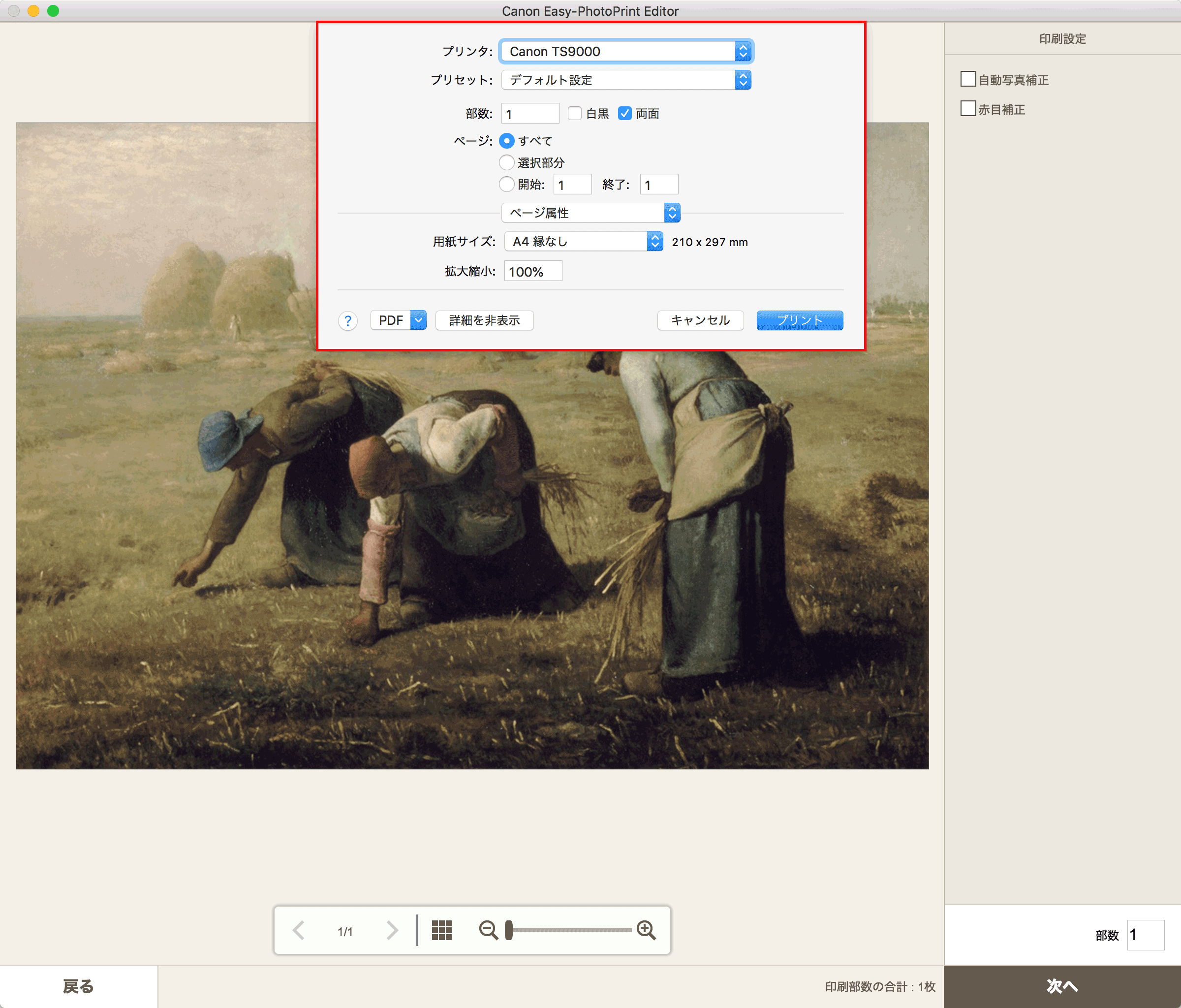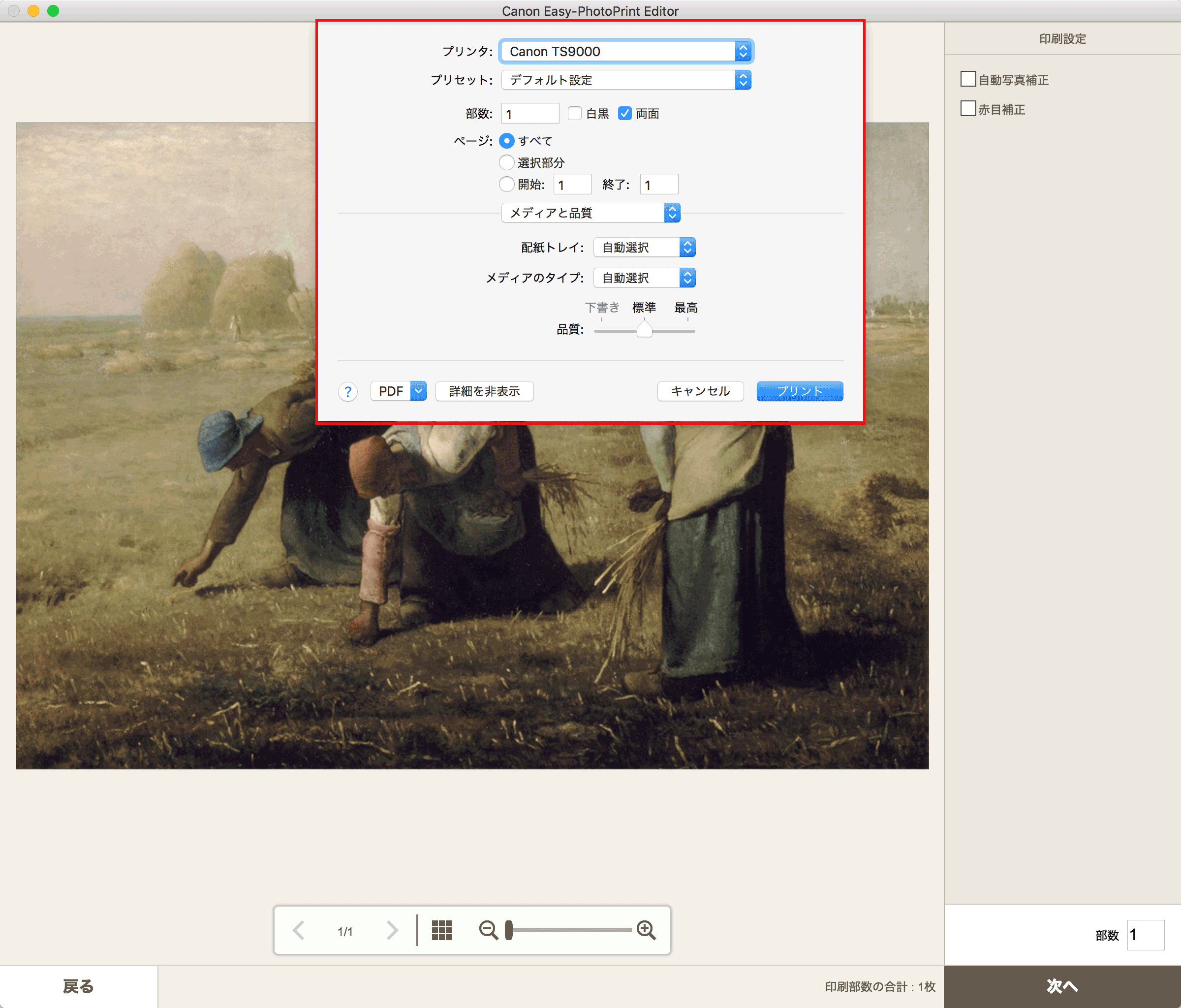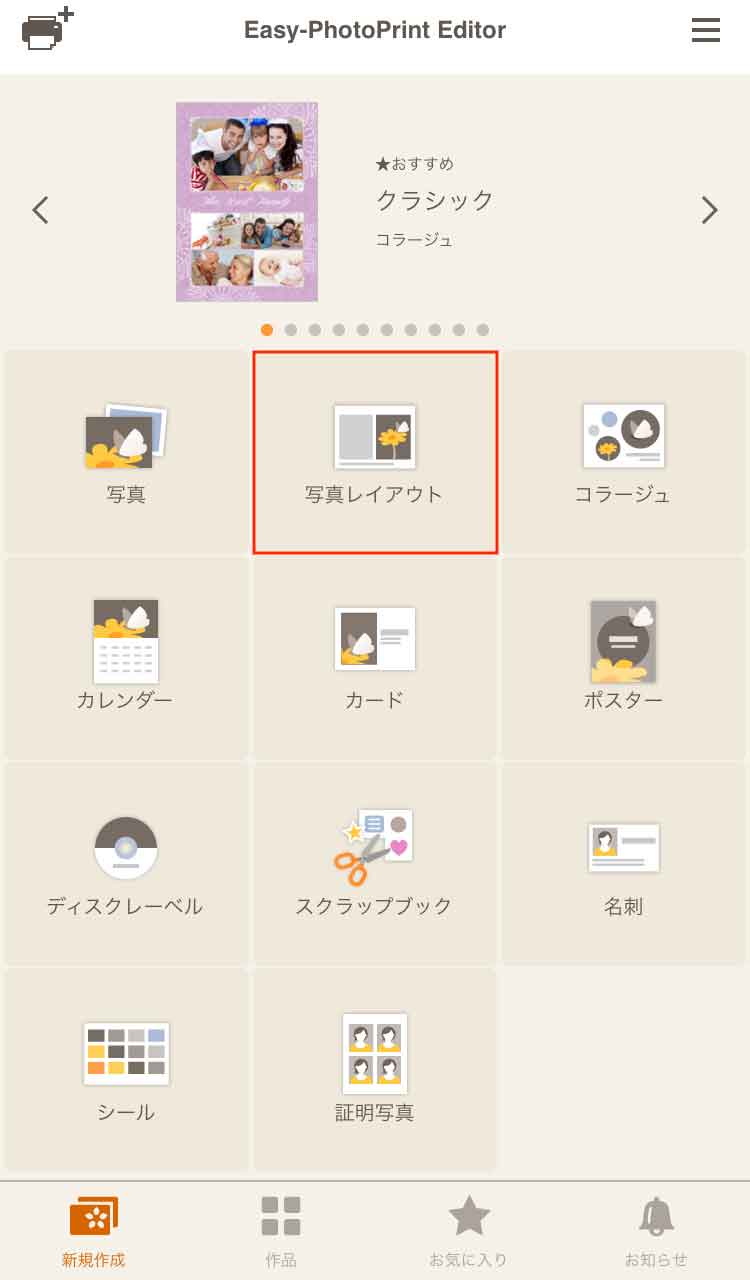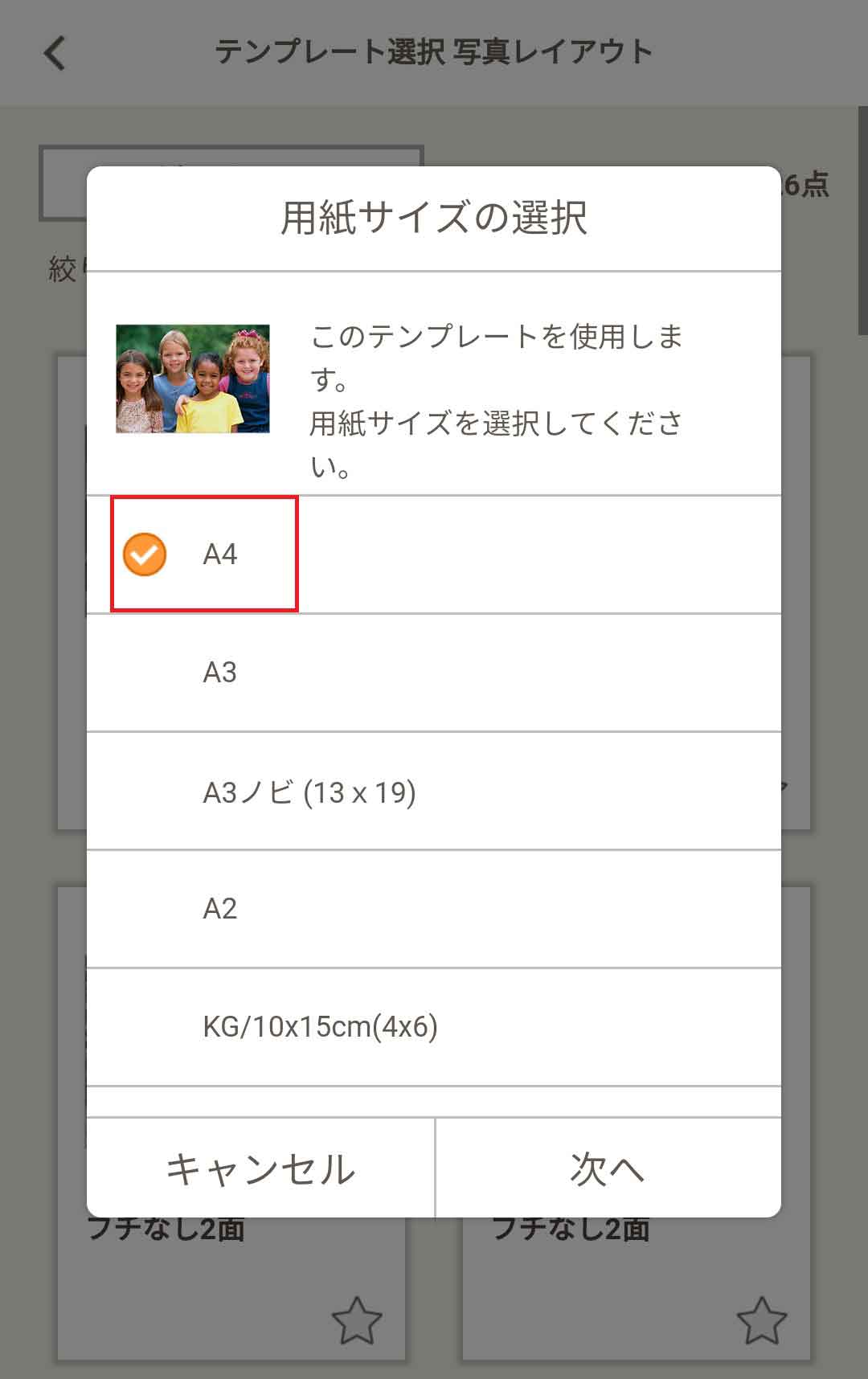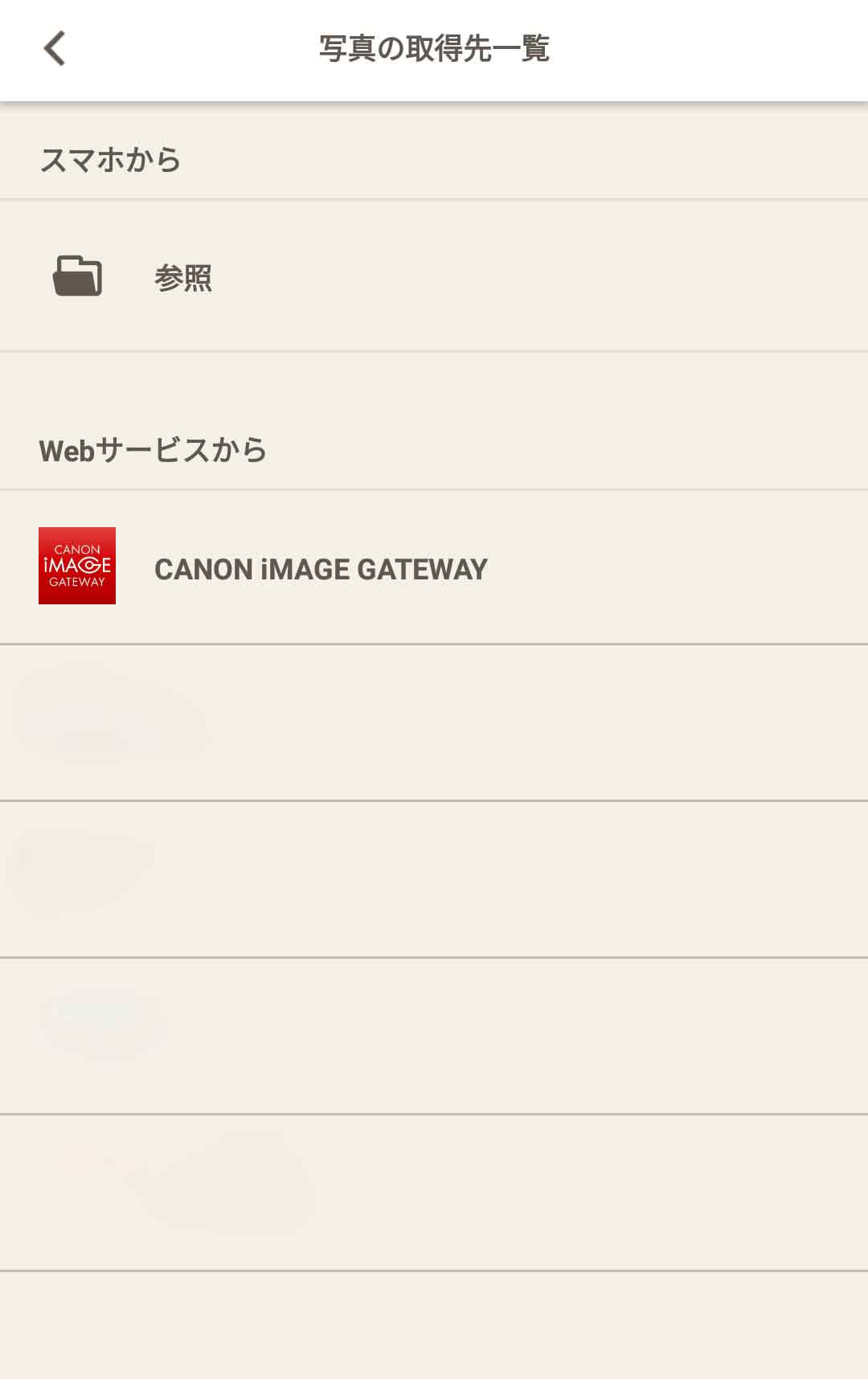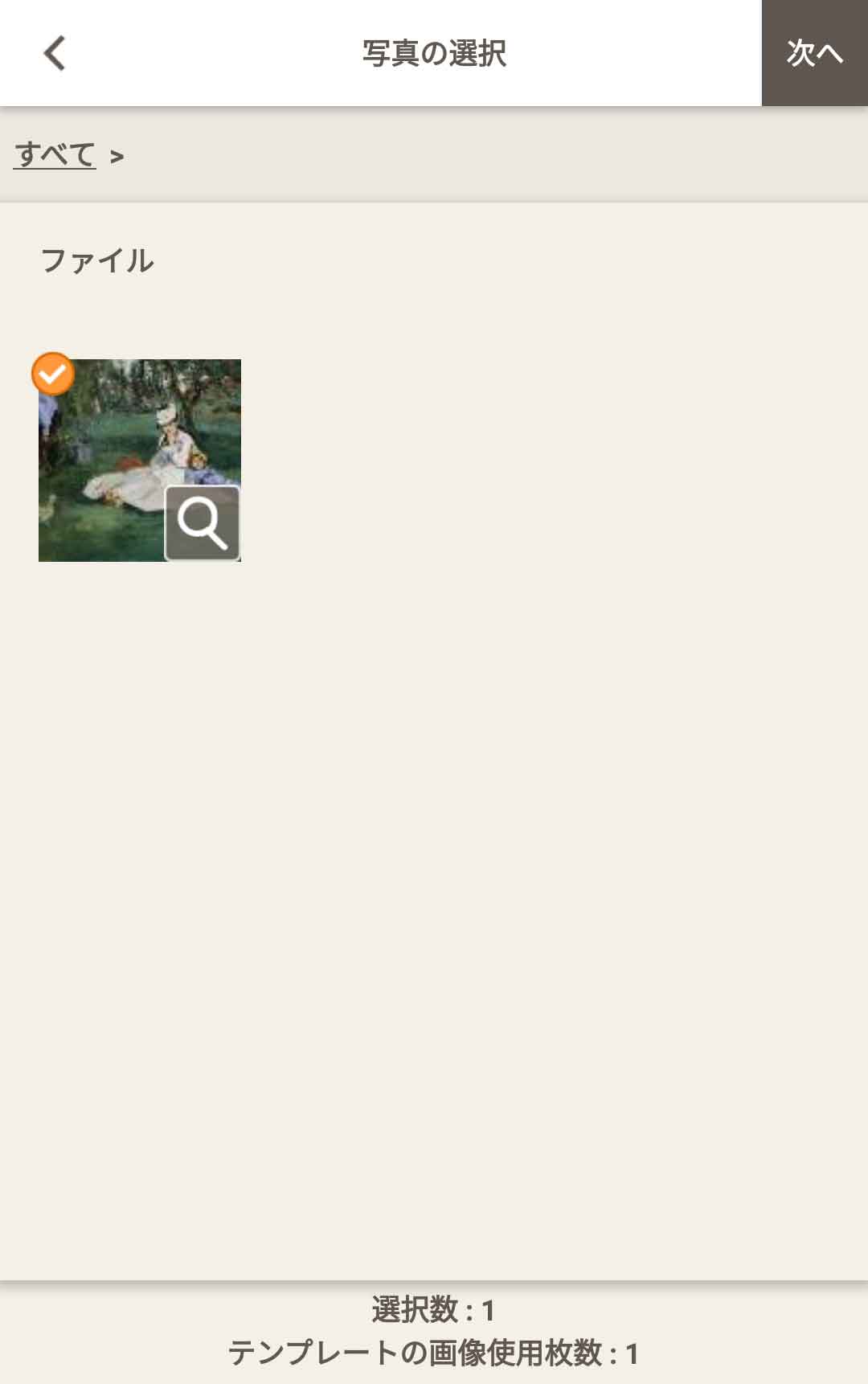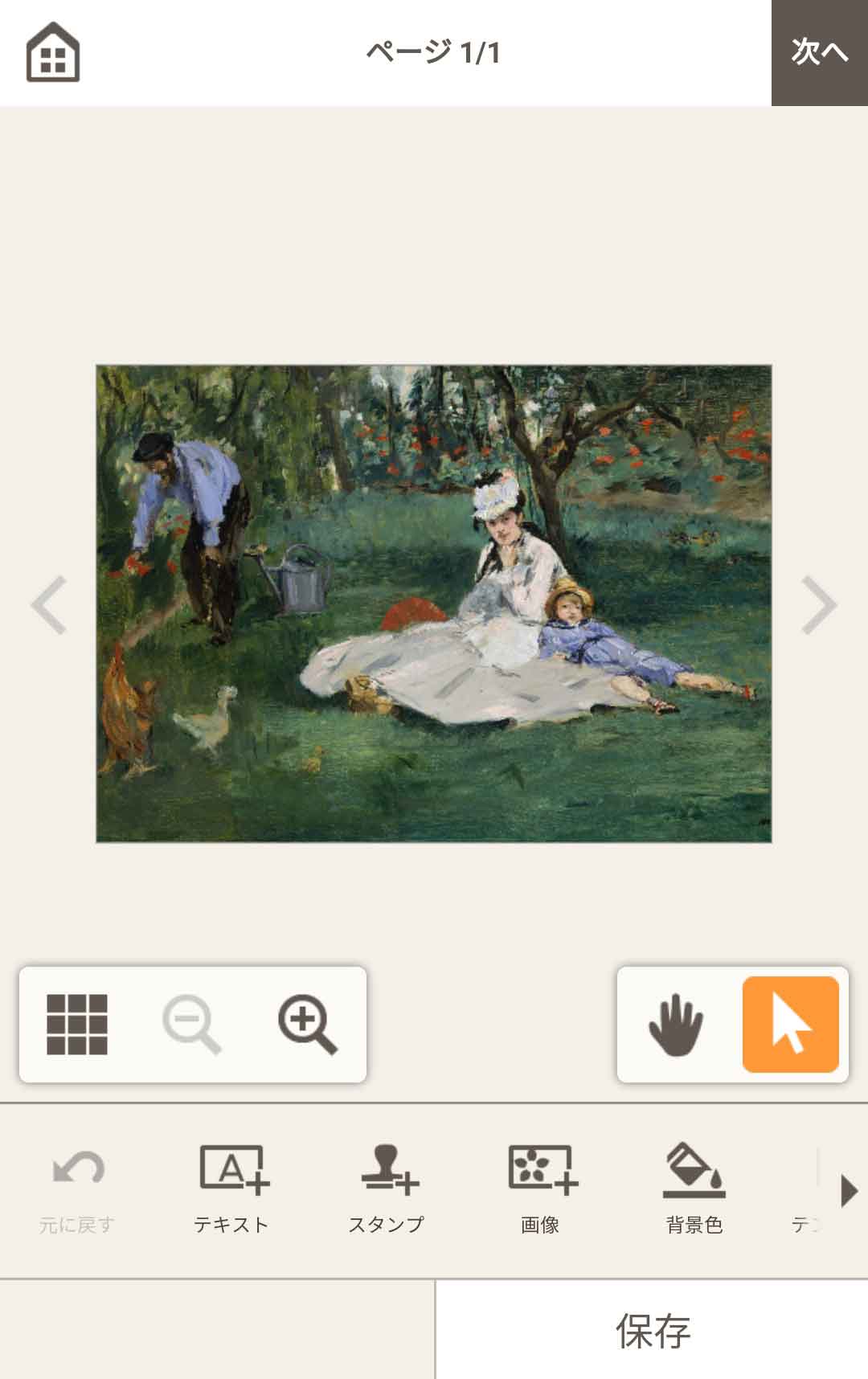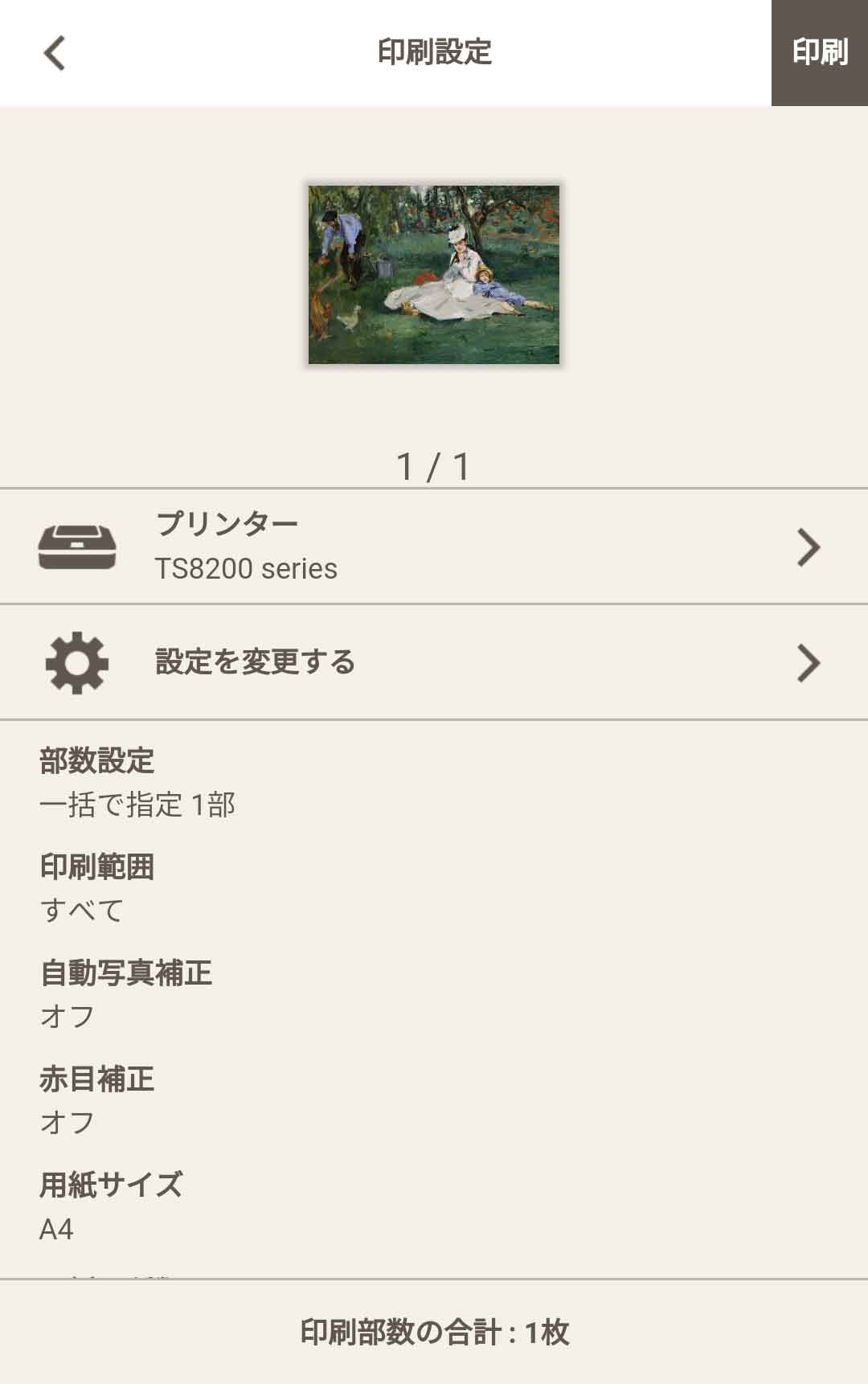Easy-PhotoPrint EXは、写真やカレンダーなどいろいろなプリントが手軽にできるアプリケーションソフトです。Windowsユーザーの方は、Easy-PhotoPrint EXを使うことで、均等に余白を設定できフォトフレームに飾るのに適した印刷ができます。
Easy-PhotoPrint EXを入手1. Easy-PhotoPrint EXを起動する
Easy-PhotoPrint EXは、2通りの方法で起動できます。
■デスクトップの [Canon Easy-PhotoPrint
EX]をダブルクリック
[Canon Easy-PhotoPrint
EX]をダブルクリック
■プログラムフォルダーから起動
・Windows 10の場合:
[スタート]メニューから([すべてのアプリ])→[Canon Utilities]→[Easy-PhotoPrint EX]の順に選択
・Windows 8.1/Windows 8の場合:
スタート画面上の[Easy-PhotoPrint EX]を選ぶと、Easy-PhotoPrint EXが起動します。スタート画面に[Easy-PhotoPrint
EX]が表示されない場合は、[検索]チャームを選び、「Easy-PhotoPrint EX」を検索してください。
・Windows 7/Windows Vistaの場合:
[スタート]メニューから[すべてのプログラム]→[Canon Utilities]→[Easy-PhotoPrint EX]→[Easy-PhotoPrint EX]の順に選択
2. [メニュー]から[写真印刷]を選ぶ
[画像選択]画面に切り替わります。
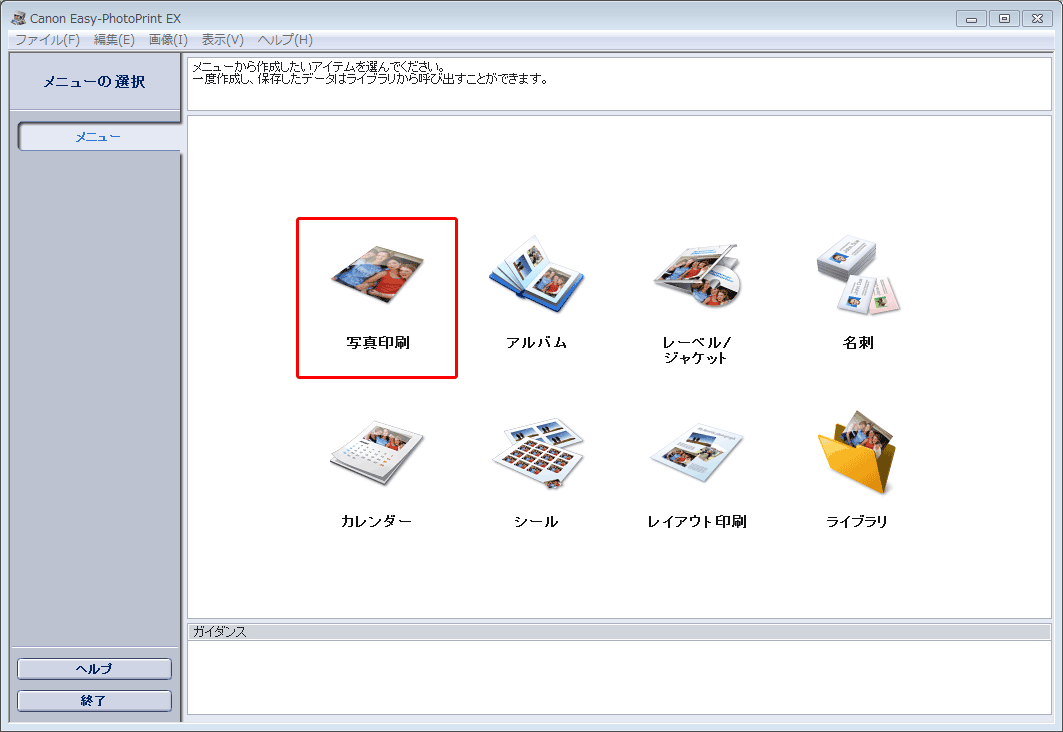
3. 印刷する画像を選ぶ
フォルダーツリーエリアで印刷したい画像があるフォルダーを選択します。選択したフォルダー内の画像がサムネイル表示されます。
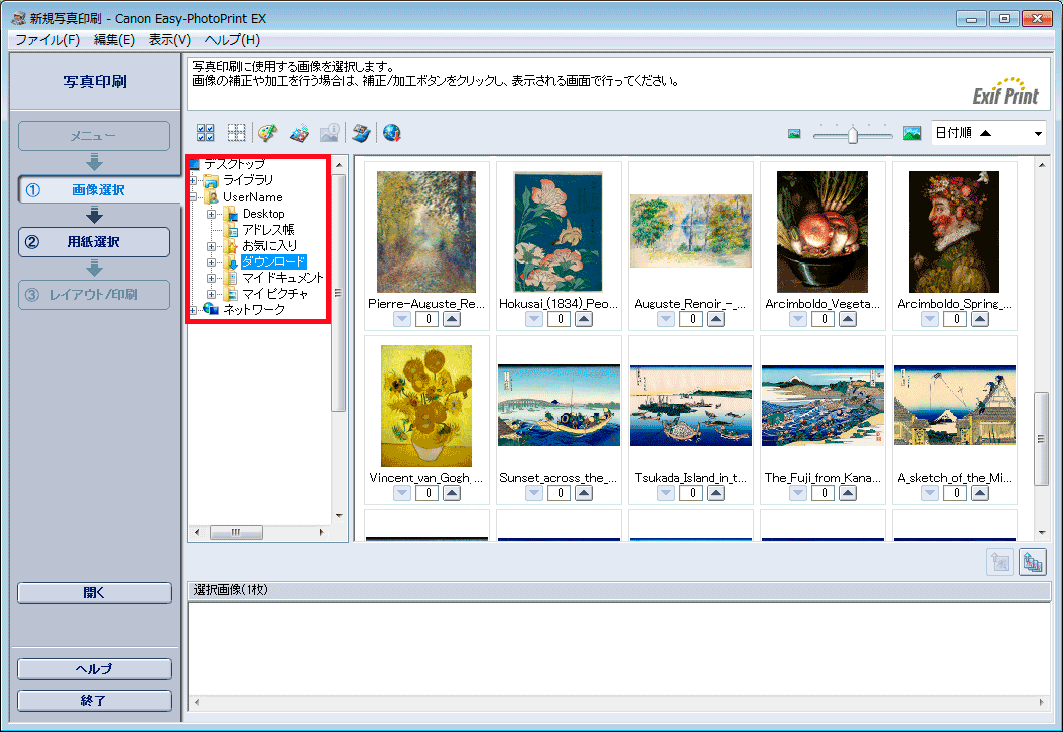
4. 印刷したい画像の印刷枚数を設定する
 /
/ をクリックすると印刷枚数を設定できます。
をクリックすると印刷枚数を設定できます。
1つの画像につき最大99枚まで、合計10000枚まで選択できます。サムネイルの背景は、選択枚数が0枚のときは白く、1枚以上選択されると水色に変わります。
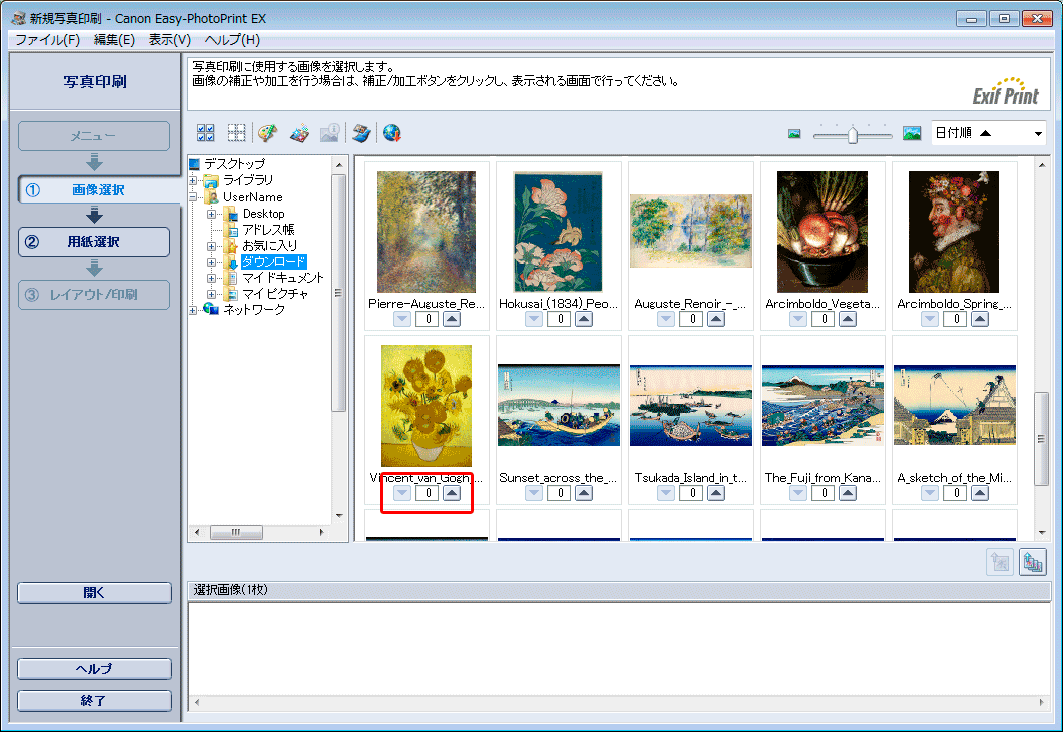
5. [メニュー]から[用紙選択]を選ぶ
印刷に使用する用紙のサイズと種類を選びます。
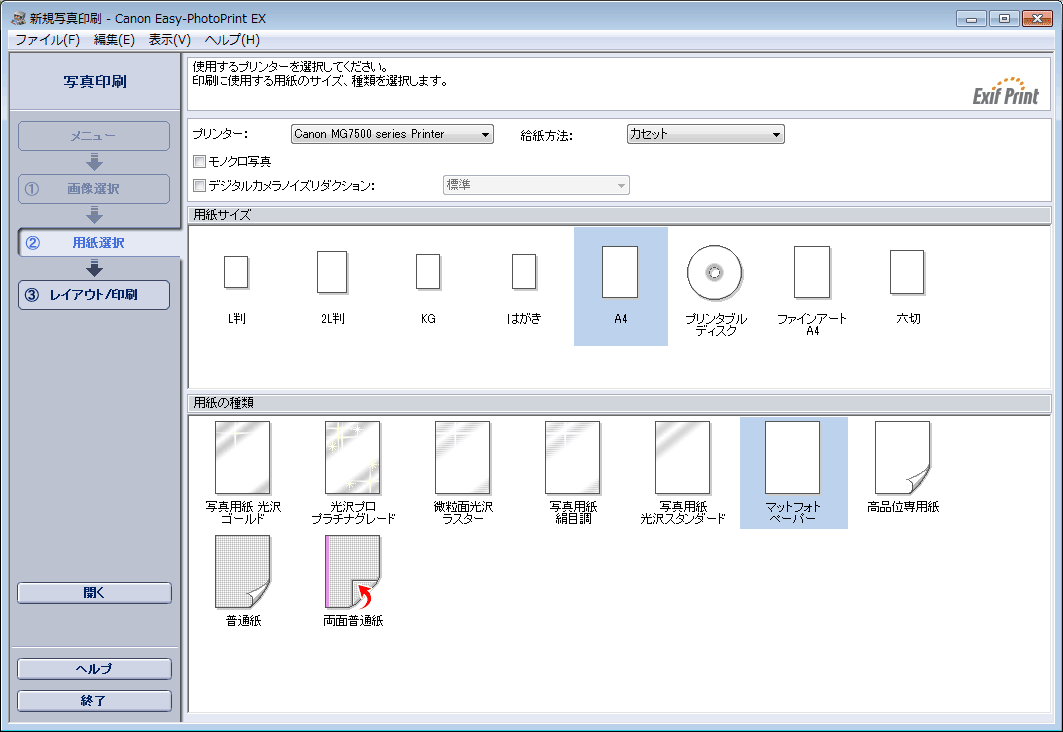
6. [メニュー]から[レイアウト/印刷]を選ぶ
[フチあり一面]を選びます。均等に余白を設定することができます。
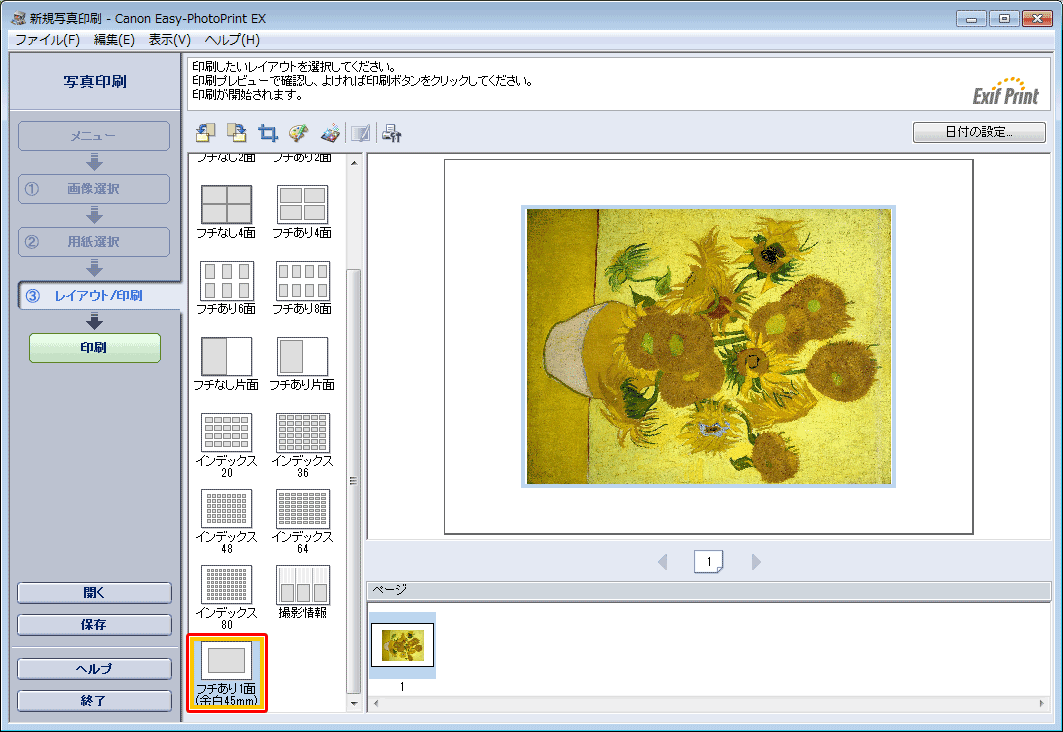
7. [印刷]をクリックする
印刷が始まります。